PS5 Tidak Terhubung ke TV? 13 Perbaikan untuk Dicoba
Diterbitkan: 2022-07-30Apakah TV Anda menampilkan layar hitam atau pesan "Tidak Ada Sinyal" saat terhubung ke PlayStation 5 Anda? Masalahnya bisa berupa kabel HDMI yang rusak, port yang kotor atau rusak, input video yang salah (di TV), dll.
Posting ini menyoroti langkah pemecahan masalah untuk dicoba jika PS5 Anda tidak terhubung ke TV atau monitor.

1. Periksa Lampu Indikator PS5 Anda
PS5 Anda akan menampilkan lampu indikator putih solid saat dihidupkan. Jika konsol tidak menampilkan cahaya, konsol dimatikan dan tidak akan mengirimkan sinyal video ke TV Anda. Lampu indikator oranye solid berarti PS5 Anda dalam mode istirahat. Nyalakan PS5 Anda atau keluarkan dari mode istirahat untuk memulihkan visualnya.
Tekan tombol Daya pada konsol atau tekan tombol PS pada pengontrol PS5. Kemudian, tunggu beberapa detik dan periksa apakah TV Anda menampilkan visual dari konsol.

Hubungi Dukungan PlayStation jika indikator PS5 Anda berkedip lampu merah. Itu berarti konsol terlalu panas dan harus diservis.
2. Nyalakan Ulang PS5 Anda
Konsol dibekukan jika PS5 Anda menampilkan cahaya biru solid atau terus berkedip cahaya putih atau biru. Memulai ulang konsol dapat memperbaiki masalah.
Cabut kabel daya PS5 Anda dari stopkontak, tunggu 60 detik, dan pasang kembali konsol. Pastikan kabel HDMI dicolokkan dengan benar dan hidupkan kembali konsol.
3. Pasang kembali Kabel HDMI
Sambungan kabel yang longgar dapat mengganggu transmisi sinyal video dari PS5 ke TV Anda. Masukkan salah satu ujung kabel HDMI ke port TV Anda dan pastikan semuanya masuk.
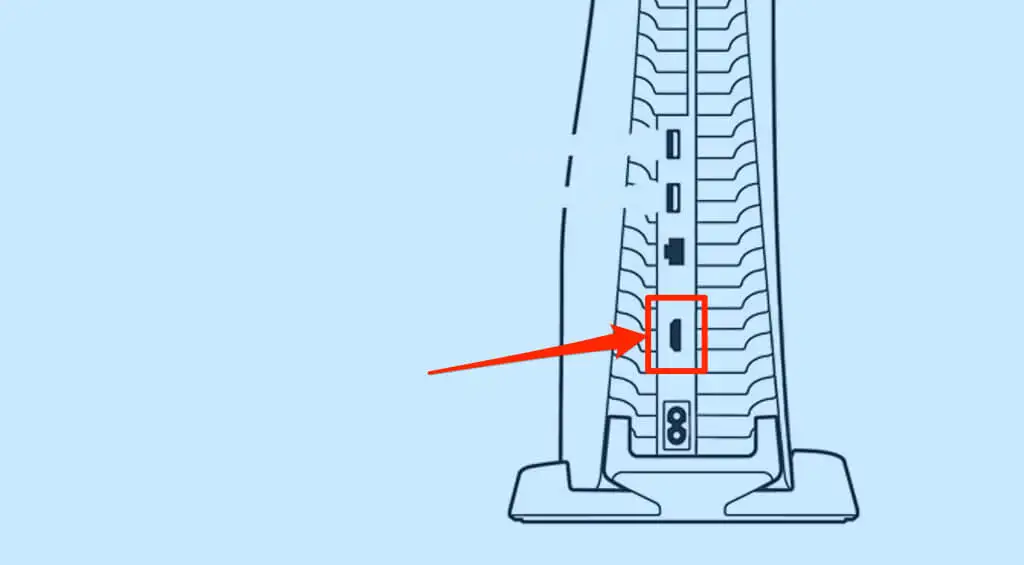
Sambungkan ujung kabel yang lain ke port HDMI di bagian belakang konsol PS5 Anda. Pastikan koneksi kencang dan aman, tetapi jangan memasukkan kabel dengan paksa, sehingga Anda tidak merusak port HDMI.
Nyalakan PlayStation 5 dan atur sumber input TV Anda ke terminal HDMI tempat konsol terhubung.
4. Verifikasi Sumber Input Video TV
Konsol PlayStation 5 menghubungkan TV dan monitor melalui High Definition Multimedia Interface (HDMI). Jika televisi atau monitor Anda memiliki beberapa port HDMI, pastikan sumber input video diatur ke port HDMI tempat PS5 Anda dicolokkan.
Terus tekan tombol "Input" atau "Source" pada remote TV hingga menampilkan visual dari input HDMI tempat PS5 Anda terhubung. Sekali lagi, pastikan PS5 Anda dihidupkan saat mengubah sumber input TV Anda.
5. Lepaskan Aksesori HDMI
Pembagi HDMI (atau pengalih HDMI) memungkinkan Anda berbagi sinyal audio dan video di antara beberapa perangkat. Misalnya, Anda dapat menghubungkan PlayStation 5 ke beberapa TV atau monitor dengan pembagi HDMI. Demikian juga, splitter memungkinkan Anda untuk menghubungkan beberapa konsol ke satu TV.

Jika pembagi HDMI tidak kompatibel dengan TV atau PS5 Anda, itu dapat mengganggu koneksi antara kedua perangkat.
Lepaskan splitter HDMI yang dicolokkan ke PS5 atau TV Anda dan sambungkan konsol ke TV Anda secara langsung. Jika TV Anda mendeteksi PS5 sesudahnya, splitter HDMI adalah masalahnya. Saat berbelanja untuk splitter HDMI baru, pastikan itu kompatibel dengan PS5.
6. Coba Kabel HDMI yang Berbeda
Kabel pihak ketiga palsu atau tiruan mungkin gagal menyambungkan PS5 Anda ke televisi atau monitor Anda. Hubungkan PlayStation 5 Anda ke TV menggunakan kabel HDMI-ke-HDMI yang dikirimkan bersama konsol. Beli pengganti dari toko atau dealer resmi SONY di dekat Anda jika kabel HDMI asli rusak atau rusak.

Anda dapat menggunakan kabel HDMI pihak ketiga. Namun, pastikan itu adalah kabel Ultra High Speed (atau HDMI 2.1) dengan logo/tulisan HDMI di kedua konektor.
Meskipun PS5 memiliki port HDMI 2.1 dan berfungsi paling baik dengan kabel HDMI 2.1, Anda masih dapat menghubungkan konsol ke TV dengan standar HDMI yang lebih lama. Jika TV Anda tidak memiliki port HDMI 2.1, Anda dapat menghubungkan PS5 menggunakan kabel HDMI 2.1.
Kabel HDMI 2.1 (atau kabel HDMI Ultra High-Speed) kompatibel dengan standar/perangkat HDMI yang lebih lama. Namun, TV Anda tidak akan memutar video game dengan resolusi atau kecepatan refresh tertinggi—karena TV menggunakan port HDMI lama.
7. Coba Port HDMI yang Berbeda
Pindahkan kabel HDMI ke port lain di TV Anda dan periksa apakah kedua perangkat membuat sambungan. Ingatlah untuk mengalihkan sumber input TV Anda ke port HDMI baru yang Anda colokkan ke PS5.
8. Ubah Format Sinyal HDMI TV
Beberapa merek TV (SONY, misalnya) merekomendasikan untuk mengubah format sinyal HDMI TV Anda jika PS5 atau perangkat lain tidak dapat terhubung melalui HDMI. Katakanlah format sinyal HDMI TV Anda diatur ke "Standar", mengalihkannya ke "Ditingkatkan" mungkin memperbaiki masalah. Beberapa merek/model TV memiliki opsi ini sebagai “Format yang disempurnakan” atau “Format yang disempurnakan (8K)”.
Jika TV Anda memiliki beberapa port HDMI, ubah format sinyal port HDMI tertentu yang digunakan PS5 Anda.

Enhanced HDMI adalah format sinyal berkualitas tinggi yang membuka bandwidth penuh port HDMI TV Anda. Selain itu, format sinyal yang disempurnakan memastikan Anda mendapatkan gameplay 4K HDR di PS5.

Beralih ke format sinyal "Standar" jika PS5 Anda tidak dapat terhubung ke TV pada pengaturan HDMI yang disempurnakan. Lihat panduan instruksi TV Anda atau hubungi pabrikan untuk instruksi khusus tentang mengubah format sinyal HDMI.
9. Siklus Daya TV Anda

Matikan TV Anda jika masalah terus berlanjut. Matikan TV Anda menggunakan remote atau cabut adaptor daya dari stopkontak. Tunggu sekitar satu menit, pasang kembali TV, dan atur sumber input TV ke port HDMI tempat PS5 dicolokkan
10. Bersihkan Port HDMI PS5
Memiliki material asing di port HDMI PS5 Anda dapat mengganggu koneksi konsol ke TV Anda. Periksa port HDMI PS5 Anda dari kotoran, debu, serpihan, atau kotoran. Gunakan sikat berbulu lembut untuk menghilangkan benda asing. Jika Anda memiliki sekaleng udara bertekanan, beberapa semprotan di port HDMI dapat menghilangkan debu dan kotoran.
Anda juga harus membersihkan port HDMI TV Anda, terutama jika gagal terhubung ke perangkat apa pun.
11. Perbarui Firmware TV Anda
Jika Anda menggunakan TV pintar, gangguan perangkat lunak dapat mencegahnya menampilkan visual dari perangkat HDMI. Buka menu pengaturan TV Anda, perbarui firmware atau sistem operasinya dan periksa apakah itu menyelesaikan masalah.
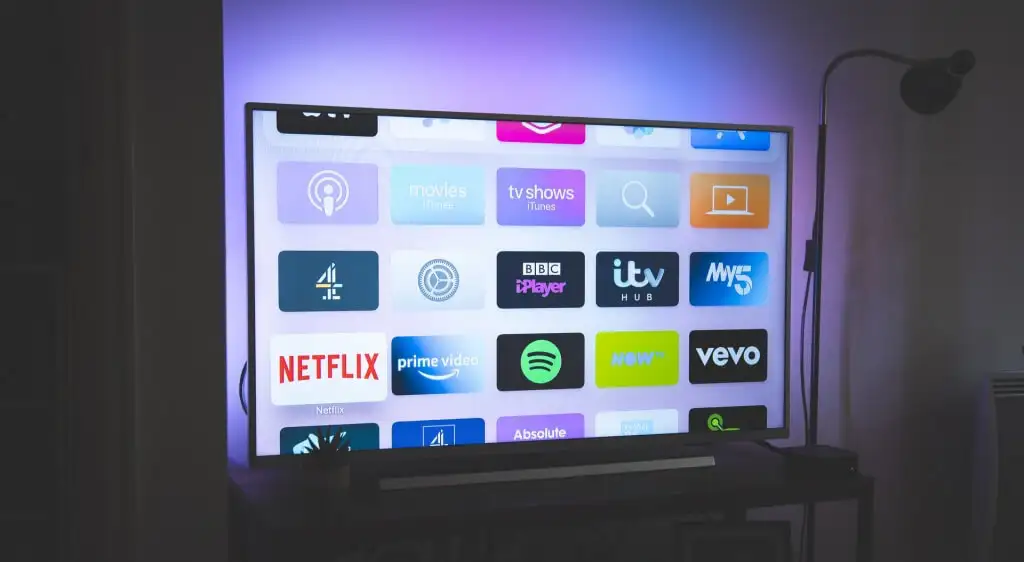
Kami juga menyarankan untuk mengonfigurasi TV Anda untuk memperbarui firmware secara otomatis saat ada versi baru yang tersedia. Periksa "Pembaruan Perangkat Lunak Otomatis" atau "Pembaruan Firmware Otomatis" di menu pengaturan perangkat lunak TV Anda.
Anda juga harus dapat memperbarui firmware TV dari situs web produsen—tergantung pada merek atau model TV Anda. Hubungi produsen TV Anda untuk informasi lebih lanjut tentang menginstal perangkat lunak sistem terbaru di TV Anda.
12. Coba TV Atau Monitor Lain

Sambungkan PS5 ke TV atau monitor lain menggunakan kabel HDMI berkecepatan tinggi yang kompatibel. Port HDMI konsol kemungkinan rusak jika monitor atau TV baru tidak menerima sinyal video dari PS5 Anda. Coba kabel lain di monitor dan periksa apakah berfungsi.
13. Ubah Resolusi Output Video PS5 dalam Safe Mode
Beberapa pengguna PS5 memulihkan masalah layar hitam dengan mengubah resolusi video PS5 mereka ke HDCP 1.4. High-Bandwidth Digital Content Production (HDCP) adalah protokol perlindungan konten untuk mencegah perekaman konten yang tidak sah di PS5.
PS5 mendukung versi HDCP terbaru (HDCP 2.3) dan secara otomatis beralih di antara versi lain (HDCP 2.2 dan HDCP 1.4) tergantung pada model TV Anda. Atur PS5 Anda untuk menggunakan HDCP 1.4 jika TV Anda hanya menampilkan layar hitam.
Untuk melakukan itu, Anda harus terlebih dahulu mem-boot PS5 Anda ke Safe Mode.
- Tekan dan tahan tombol daya pada PS5 selama tiga detik untuk mematikan konsol game.

- Lepaskan tombol daya dan tunggu konsol mati.
- Tekan dan tahan tombol daya lagi hingga Anda mendengar bunyi bip PS5 dua kali.
Perhatikan bahwa bunyi bip kedua biasanya muncul sekitar tujuh detik setelah bunyi bip pertama. Jadi tetap tahan tombol power dan lepaskan pada bunyi bip kedua. Itu akan mem-boot PS5 Anda ke Safe Mode.
- Hubungkan pengontrol DualSense ke konsol menggunakan kabel USB dan tekan tombol PS pada pengontrol.
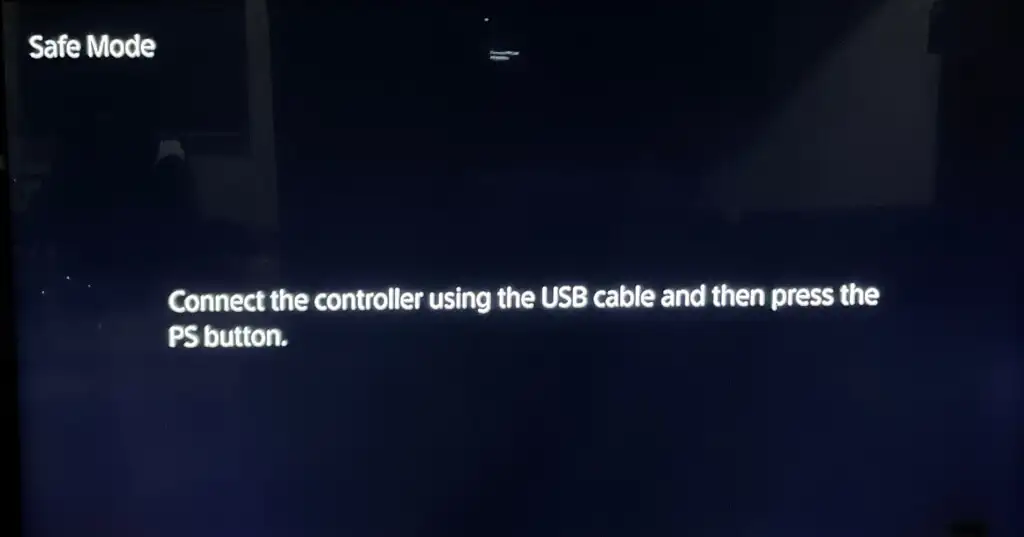
- Pilih Ubah Output Video .
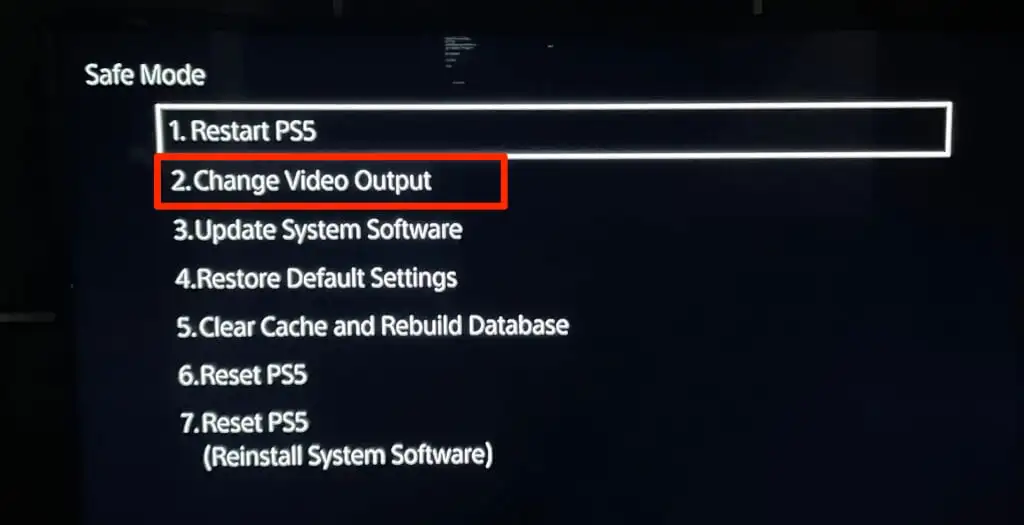
- Pilih Ubah Resolusi .
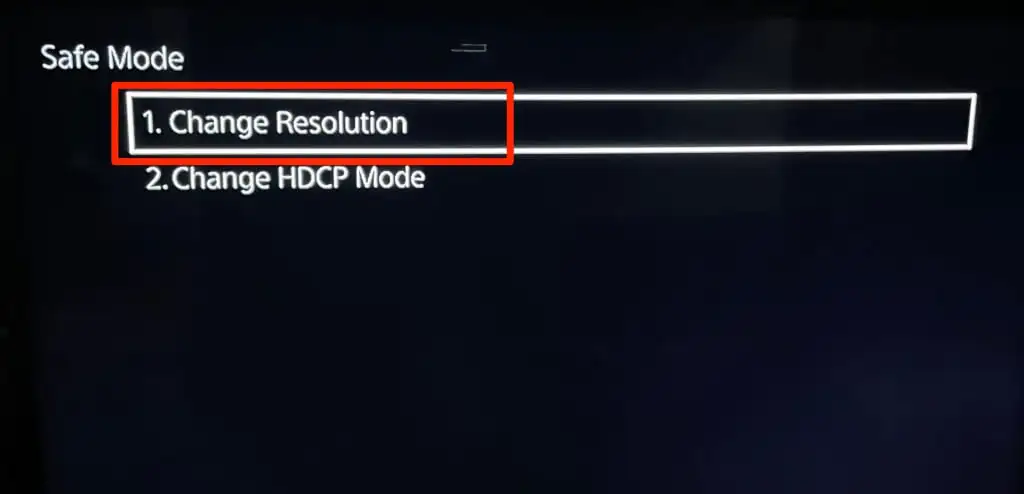
- Pilih HDCP 1.4 Only dan pilih Restart pada halaman konfirmasi.
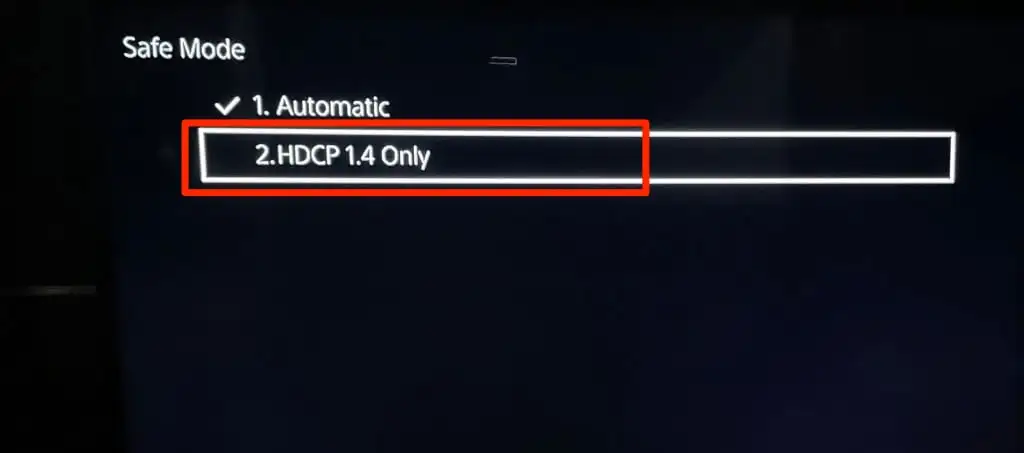
TV Anda sekarang seharusnya mendeteksi sinyal visual dari konsol game. Pastikan PS5 terhubung ke TV Anda dengan benar menggunakan kabel yang kompatibel.
Dapatkan Game
Jika PS5 Anda masih tidak dapat terhubung ke TV Anda—bahkan dalam Safe Mode—port HDMI atau motherboardnya kemungkinan rusak. Hubungi Dukungan PlayStation atau kunjungi Pusat Perbaikan PlayStation agar PS5 Anda diperiksa untuk masalah perangkat keras. Anda mungkin mendapatkan konsol baru jika PS5 Anda masih dalam garansi dan masalah konektivitas disebabkan oleh cacat pabrik.
Jika PS5 Anda terhubung ke monitor lain selain TV Anda, hubungi pabrikan atau atur ulang TV ke pengaturan pabrik.
